
콘텐츠
약어는 FTP는 "파일 전송 프로토콜"의 약자입니다. Filezilla와 같은 FTP 클라이언트를 사용하면 컴퓨터에서 웹 호스팅 서버로 파일을 전송할 수 있으며, 000Webhost 호스팅에서 제공하는 계정 데이터를 사용하면 Filezilla를 사용하여 도메인에 파일을 쉽게 업로드 할 수 있습니다.
지침
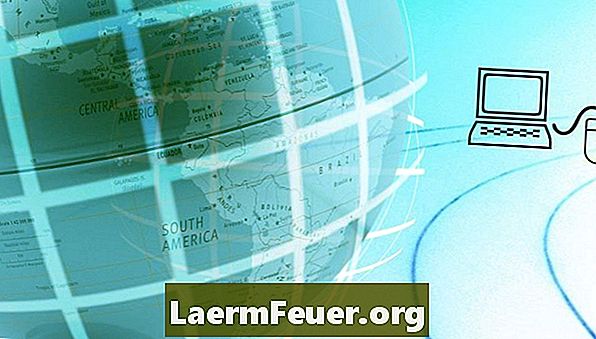
-
000Webhost 계정의 제어판으로 이동하십시오.
-
"파일"모듈을 찾을 때까지 아래로 스크롤하십시오.
-
FTP를 통해 파일을 전송하는 데 필요한 로그인 데이터를 얻으려면 "View FTP Details"아이콘을 클릭하십시오.
000Webhost에 FTP 계정 데이터 얻기
-
Filezilla를여십시오.
-
메뉴 바에서 "파일"을 선택하고 "사이트 관리자"를 클릭하십시오.
-
"새 사이트"버튼을 클릭하고 사이트 이름을 지정하십시오. 저장하려면 "Enter"를 누르십시오.
-
"FTP 호스트 이름"을 000Webhost에서 복사하여 Filezilla의 "Host"필드에 붙여 넣으십시오. 이 필드는 '일반'탭 아래에 있습니다.
-
"포트"필드에 "21"을 입력하십시오.
-
"로그온 유형"옵션을 찾아 드롭 다운 메뉴에서 "일반"을 선택하십시오.
-
"사용자"필드에서 "익명"텍스트를 삭제하십시오. 000Webhost에서 "FTP 사용자 이름"을 복사하여 붙여 넣으십시오.
-
"암호"필드에서 문자를 삭제하고 "FTP 암호"를 입력하십시오.
-
'고급'탭을 클릭하십시오.
-
"기본 원격 디렉터리"필드를 찾고 다음을 입력하십시오.
/ public_html
-
FTP 인증 프로세스를 시작하려면 "연결"버튼을 클릭하십시오.
-
연결이 설정된 후 사이트 파일 업로드를 시작하십시오.
FileZilla를 000Webhost에 연결하십시오.
공지 사항
- 암호를 "암호"필드에 복사하여 붙여 넣지 마십시오. 이로 인해 추가 문자를 입력하게되어 FTP 인증 오류가 발생합니다.
필요한 것
- 너는 필요로 할 것이다 :
- Filezilla FTP 클라이언트
- 000Webhost 계정의 데이터 액세스